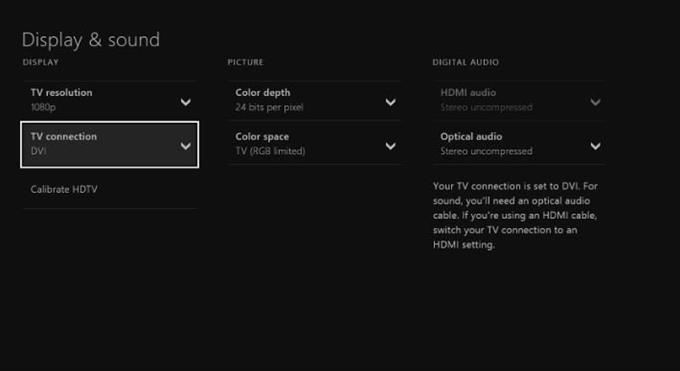Nie je rozšírené počuť, že používatelia konzoly Xbox One si sťažujú, že ich konzola nemá problém so zvukom, ale stále sa to môže stať. Nastavenie konzoly Xbox je relatívne jednoduché, a to aj pre hráčov, ktorí sa jednoducho nehrajú, pretože sa jednoducho musíte pripojiť k televízoru a nakonfigurovať nastavenia. Po úvodnom nastavení sa automaticky nastavia zvukové možnosti, zvyčajne bez zásahu používateľa. Problémy so zvukom sa môžu vyskytnúť neskôr, keď používateľ začne vylepšovať niektoré nastavenia.
Ak ste po vykonaní niektorých zmien stratili zvuk Xbox One, prečítajte si v tejto príručke informácie o riešeniach, ktoré môžete urobiť.
Príčiny pre Xbox One žiadny problém so zvukom
Príčinou tohto typu problému môže byť porucha softvéru alebo porucha hardvéru. Poďme diskutovať o bežných dôvodoch, prečo zvuk Xbox One nefunguje.
Nesprávne nastavenie zvuku.
Ak zvuk na konzole Xbox náhle prestane fungovať po predchádzajúcej práci v poriadku, pravdepodobne dôjde k zmenám nastavení. Môže sa to stať, ak ste si niektoré nastavenia vyladili predtým, ako ste si všimli problém, alebo vo veľmi zriedkavých prípadoch po aktualizácii. Musíte znova skontrolovať nastavenia na konzole a vykonať potrebné zmeny. Nižšie vám ukážeme, ako to urobiť.
Náhodná chyba konzoly.
Problémy so zvukom sa môžu vyskytnúť kvôli dočasným chybám softvéru. Pokúste sa vypnúť cyklus Xbox One, aby ste vyčistili jeho vyrovnávaciu pamäť a obnovili systém všeobecne. Budete to musieť urobiť, ak pravidelne povolíte, aby konzola bežala dlhú dobu. Väčšina menších chýb konzoly Xbox sa opravuje jednoduchým reštartom.
Zlomený port alebo kábel HDMI.
Dva možné problémy s hardvérom, ktoré sa môžu vyskytnúť častejšie, môžu byť zlý port alebo kábel HDMI. Skúste prepnúť aktuálny kábel HDMI, ktorý používate, za nový a zistite, či to problém nevyrieši. Káble HDMI sú vo všeobecnosti robustné, ale malé káble vo vnútri sa môžu zlomiť, ak s nimi nebudete opatrní. Pri nesprávnom zasunutí sa niekedy môže na koncoch vyvinúť ohnutý kolík. Vykonajte vizuálnu kontrolu dĺžky kábla a tipov, aby ste zistili, či nie sú viditeľné známky poškodenia.
Tiež by ste sa mali uistiť, že ste skontrolovali možné poškodenie portov HDMI na zadnej strane konzoly a na vašom televízore. Oba tieto body môžu zlyhať rovnako ako kábel. Po vložení môžu nečistoty, prach alebo cudzie predmety upchať alebo zablokovať kábel HDMI. Ak si myslíte, že váš port Xbox HDMI alebo port HDMI HDMI je znečistený, skúste ho vyčistiť pomocou stlačeného vzduchu.
Neznámy softvérový problém.
V niektorých prípadoch sa môže vyskytnúť softvérová chyba, najmä ak s ňou bolo manipulované. Ak je konzola Xbox upravená alebo upravená, nezabudnite znova prejsť nastavenia zvuku a v prípade potreby vrátiť softvér do oficiálnej verzie..
Čo robiť, ak váš Xbox One nemá problém so zvukom alebo zvukom
Ak na konzole Xbox One nezaznie zvuk, budete musieť vyriešiť problémy. Nižšie sú uvedené veci, ktoré môžete vyskúšať.
- Reštartujte konzolu Xbox One.
Reštartovanie konzoly Xbox One môže vyriešiť akýkoľvek problém so zvukom, ktorý máte. Ak reštartovanie nepomôže, postupujte podľa pokynov uvedených nižšie.

- Skontrolujte kábel a porty HDMI.
Pred odpojením kábla HDMI vypnite konzolu Xbox One a televízor. Potom skontrolujte, či nie je poškodený kábel a porty. Ak máte inú konzolu, pripojte k nej druhý koniec kábla HDMI a zistite, či sa nejedná o problém so zvukom. Týmto by ste mali vedieť, či je kábel nesprávny alebo nie.
Niektoré káble HDMI sú kvalitnejšie ako iné. Ak máte podozrenie, že súčasný nefunguje, zaobstarajte si nový kábel HDMI.
Nezabudnite tiež skontrolovať porty HDMI v televízore aj Xbox One.
- Skontrolujte nastavenie zvuku výstupu Xbox One.
Váš Xbox One je nastavený na výber najlepšieho zvukového výstupu po pripojení televízora k nemu. Môžete však zdvojnásobiť nastavenia, aby ste sa uistili, že žiadne z nich nebolo omylom zmenené. Čo musíte urobiť:
-Stlačte kláves Tlačidlo Xbox otvoriť sprievodcu.
-vybrať nastavenie.
-vybrať Všetky nastavenia.
-vybrať Displej a zvuk.
-vybrať Audio výstup.
-Vyberte jednu z možností Zvuk HDMI alebo Optický zvuk, podľa toho, ako je vaše zariadenie pripojené. Väčšina nastavení používa Zvuk HDMI.
-Vyberte správne audio formát pre vaše domáce kino 5.1 nekomprimované alebo 7.1 nekomprimované. Ak si nie ste istí, vyberte Stereo nekomprimované.
Získajte pomoc pri oprave.
Ak žiadne z vyššie uvedených riešení nepomôže, musí sa vyskytnúť problém s vašou konzolou. Môže to byť neznámy softvérový problém alebo zlý hardvér.
Ak potrebujete odoslať vo svojej konzole, navštívte stránku podpory Xbox od spoločnosti Microsoft.